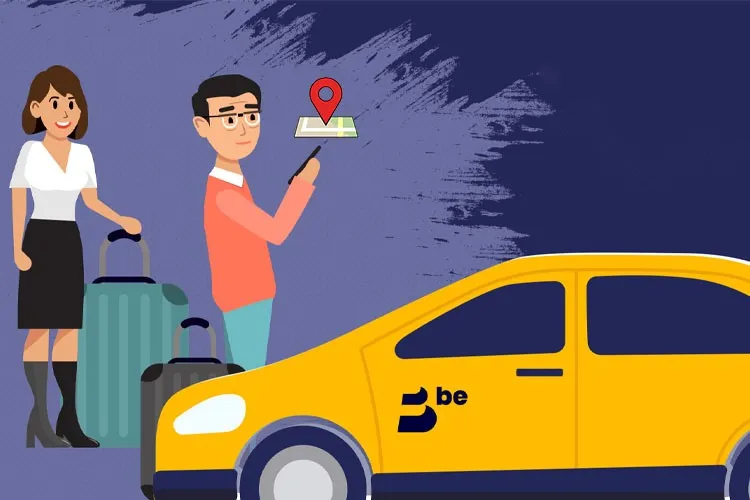Bạn là người thường xuyên di chuyển từ nhà của mình bằng phương tiện xe ôm công nghệ để đến chỗ làm việc. Tuy nhiên, thiết bị của bạn thường gặp trục trặc khi tự động định vị sai vị trí của điểm đón. Để khắc phục tình trạng này, bạn có thể thử cách thêm điểm đón cố định trên ứng dụng Be
Có rất nhiều cách để chọn địa điểm đón ở trên ứng dụng Be. Tuy nhiên, để chọn điểm đón khác so với điểm được hệ thống định vị tự động, bạn có thể di chuyển bản đồ trên ứng dụng để điểm ghim nằm tại vị trí bạn muốn. Cùng theo dõi bài viết sau đây để biết cách thêm điểm đón cố định trên ứng dụng Be bằng điện thoại một cách đơn giản và nhanh chóng nhé!
Bạn đang đọc: Hướng dẫn thêm điểm đón cố định trên ứng dụng Be một cách đơn giản và nhanh chóng
Video hướng dẫn cách thêm điểm đón cố định trên ứng dụng Be:
Hướng dẫn thêm điểm đón cố định trên ứng dụng Be
Bước 1: Truy cập vào ứng dụng Be → Nhấn vào mục Tài khoản → Chọn Cài đặt chuyến đi.
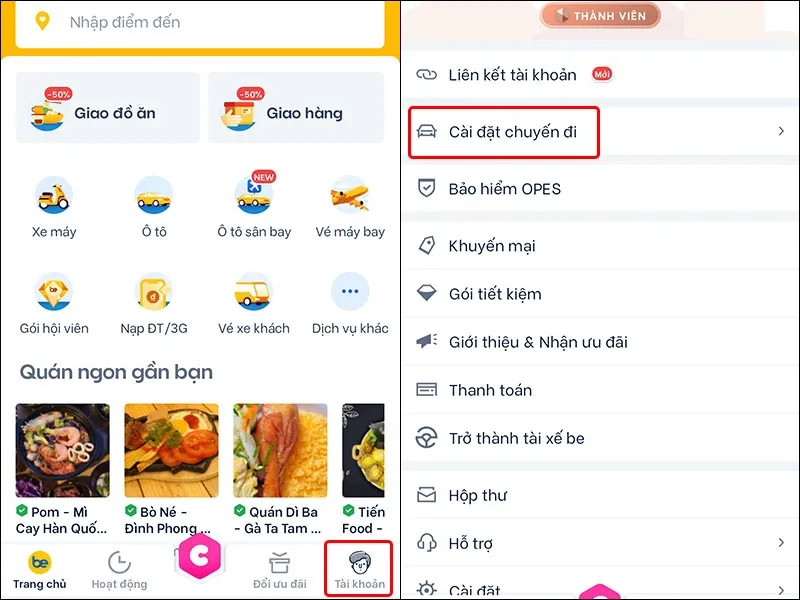
Bước 2: Nhấn vào Địa điểm đã lưu → Lựa chọn Địa điểm mà bạn muốn thiết lập.
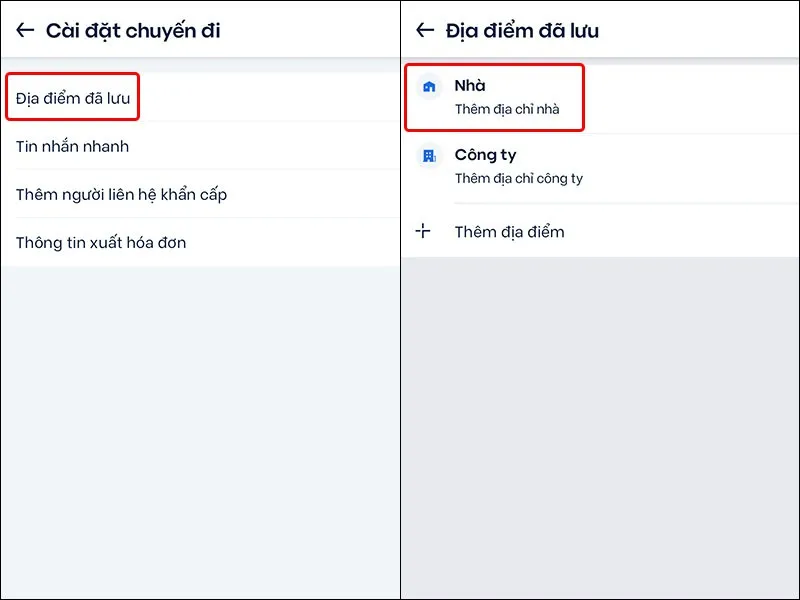
Bước 3: Chọn Địa chỉ của bạn ở trên bản đồ→ Nhấn vào Xác nhận.
Tìm hiểu thêm: Mách bạn cách sửa lỗi Firefox sử dụng CPU cao trên Windows 11
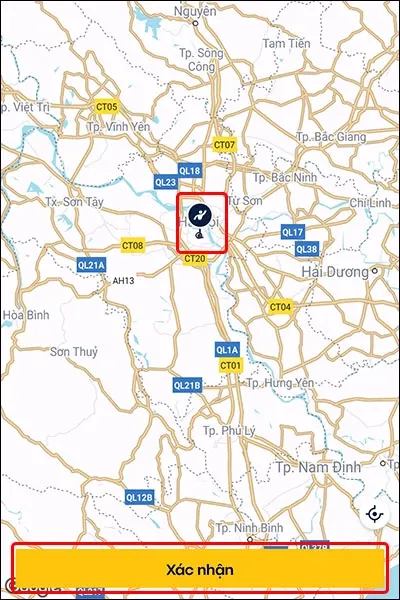
Bước 4: Kiểm tra lại thông tin sau đó nhấn vào Hoàn thành để kết thúc thiết lập.
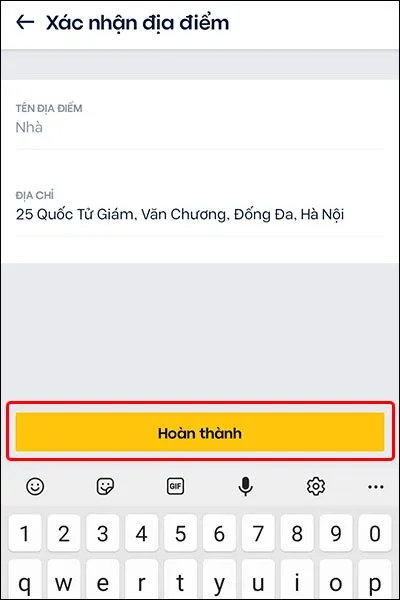
>>>>>Xem thêm: Cách tặng quà cho người khác ngay trên ứng dụng Zalo cực kỳ tiện lợi
Bài viết vừa rồi đã hướng dẫn bạn cách thêm điểm đón cố định trên ứng dụng Be một cách đơn giản và nhanh chóng. Nếu thấy hay, bạn có thể chia sẻ bài viết cho người thân và bạn bè của mình cùng được biết nhé! Chúc các bạn thực hiện thành công!
Xem thêm:
- FastGo là gì? Cách đặt xe bằng ứng dụng FastGo để di chuyển nhanh chóng
- Cách đặt vé xe, vé máy bay, vé tàu online trên điện thoại
- Blogkienthuc.edu.vn triển khai bán vé xe điện tử trên toàn hệ thống từ tháng 02/2022
- Ứng dụng tìm chỗ đỗ xe My Parking là gì và sử dụng như thế nào?
- Đây là cách lưu lại vị trí đỗ xe trên Google Maps cực hiệu quả, bạn đã biết chưa?
- Hướng dẫn tìm tuyến xe buýt cực đơn giản bằng Google Maps